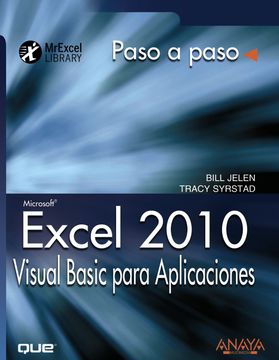Excel 2010. Visual Basic Para Aplicaciones
Reseña del libro "Excel 2010. Visual Basic Para Aplicaciones"
Visual Basic para Aplicaciones (VBA) combinado con Microsoft Excel es probablemente una de las herramientas más poderosas con las que puede contar en su trabajo. Excel 2010. Visual Basic para Aplicaciones ha sido escrito con el propósito de guiarle paso a paso en la creación de aplicaciones y macros con Excel 2010. Con esta obra adquirirá la experiencia necesaria para automatizar numerosas tareas y conseguir resultados óptimos reduciendo tediosas horas de trabajo. Bill Jelen “Mr. Excel”, director de la Web líder sobre Excel con más de doce millones de visitas, www.MrExcel.com. Es autor de una docena de libros sobre Excel y colabora habitualmente en TechTV, en Australia y Canada. Tracy Syrstad trabaja como consultora de Excel y Access. Como parte del equipo de consultores de MrExcel, ha desarrollado soluciones VBA para cliente en todo el mundo.IntroducciónObtener resultados con VBAContenidos del libroAcelerar el ritmo de aprendizajeLa eficacia de Excel VBAMaterial técnico necesario para crear aplicaciones¿Este libro enseña Excel?El futuro de VBA y las versiones de Excel para WindowsVersiones de ExcelDiferencias para usuarios de MacintoshConvencionesCódigo fuenteA continuación1. Descubrir la potencia de Excel con VBAEl poder de ExcelBarrerasEl grabador de macros no funcionaVisual Basic no es como BASICLo bueno es que es fácil aprenderLo mejor es que Excel con VBA merece el esfuerzoConozca sus herramientas: la ficha ProgramadorSeguridad de macrosAgregar una ubicación de confianzaConfiguración de macros para habilitarlas en libros que no están en ubicaciones de confianzaUtilizar Deshabilitar todas las macros con notificaciónGrabar, almacenar y ejecutar una macroCompletar el cuadro de diálogo Grabar macroEjecutar una macroCrear un botón de macro en la Cinta de opcionesCrear un botón de macro en la barra de herramientas de acceso rápidoAsignar una macro a un control de formulario, un cuadro de texto o una formaNuevos tipos de archivo en Excel 2010Entender el editor de Visual BasicConfigurar el editor de VBPersonalizar las opciones del editor de VBEl explorador de proyectosLa ventana PropiedadesComprender las deficiencias del grabador de macrosExaminar el código en la ventana ProgramaciónProbar las macrosEjecutar la macro otro día genera resultados indeseadosUna solución posible: utilizar referencias relativas al grabarNo utilizar nunca el botón Autosuma mientras se graba una macroTres trucos para utilizar el grabador de macrosTruco 1: Es necesario activar la opción Usar referencias relativasTruco 2: Utilizar teclas especiales de desplazamiento para acceder al finalde un conjunto de datosTruco 3: No tocar nunca el icono Autosuma mientras se graba una macroA continuación2. Esto parece BASIC pero ¿por qué no me es familiar?No entiendo este códigoEntender las partes del discurso VBAVBA no es tan difícilArchivos de ayuda VBA: utilizar F1 para encontrar algoUtilizar temas de ayudaExaminar código de macros grabadas: Utilizar el editor y la ayuda de Visual BasicParámetros opcionalesConstantes definidasLas propiedades pueden devolver objetosUtilizar herramientas de depuración para entender el código grabadoCódigo paso a pasoMás opciones de depuración: puntos de interrupciónAvanzar o retroceder por el códigoNo pasar por cada línea de códigoRealizar consultas mientras se pasa por el códigoUtilizar la ventana InmediatoRealizar una consulta desplazando el ratónRealizar consultas con una ventana de inspecciónUtilizar una inspección para establecer un punto de interrupciónUtilizar una Inspección sobre un objetoEl Examinador de objetos: la referencia definitivaSiete trucos para limpiar el código grabadoTruco 1: No seleccione nadaTruco 2: Cells(2,5) es más adecuado que Range("E2")Truco 3: Comenzar el rango desde abajo para encontrar la última filaTruco 4: Utilizar variables para evitar tener que escribir filas y fórmulasTruco 5: Las fórmulas R1C1 nos facilitan la vidaTruco 6: Aprender a copiar y pegar en una misma instrucciónTruco 7: Utilizar With...End With para realizar múltiples accionesA continuación3. Referencias a rangosEl objeto RangeSintaxis para especificar rangosRangos con nombreMétodo abreviado para hacer referencia a rangosHacer referencia a rangos de otras hojasHacer referencia un rango relativo a otro rangoUtilizar la propiedad Cells para seleccionar un rangoUtilizar la propiedad Cells en la propiedad RangeUtilizar la propiedad Offset para hacer referencia a un rangoUtilizar la propiedad Resize para cambiar el tamaño de un rangoUtilizar las propiedades Columns y Rows para especificar un rangoUtilizar el método Union para unir varios rangosUtilizar el método Intersect para crear un nuevo rango a partir de rangos solapadosUtilizar la función IsEmpty para comprobar si una celda está vacíaUtilizar la propiedad CurrentRegion para seleccionar un rango de datosUtilizar la colección de áreas para devolver un rango no contiguoHacer referencias a tablasA continuación4. Funciones definidas por el usuarioCrear funciones definidas por el usuarioCompartir funciones definidas por el usuarioFunciones personalizadas de utilidad en ExcelEstablecer el nombre del libro activo en una celdaEstablecer el nombre y la ruta de acceso del libro activo en una celdaComprobar si un libro está abiertoComprobar si una hoja existe en un libro abiertoContar el número de libros en un directorioRecuperar la identificación de usuarioRecuperar la fecha y la hora de los últimos cambiosRecuperar la fecha y la hora permanentesValidar una dirección de correo electrónicoSumar celdas basándose en el color interiorContar valores únicosEliminar duplicados de un rangoEncontrar la primera celda con longitud distinta a cero en un rangoSustituir múltiples caracteresRecuperar números de texto mezcladoConvertir el número de semana en una fechaSeparar una cadena delimitadaOrdenar y concatenarOrdenar caracteres numéricos y alfanuméricosBuscar una cadena dentro del textoInvertir los contenidos de una celdaMúltiples máximosDevolver una dirección de hipervínculoDevolver la letra de columna de una dirección de celdaAleatorio estáticoUtilizar Select Case en una hojaA continuación5. Bucles y control de flujoBucles For...NextUtilizar variables en la instrucción ForVariaciones en el bucle For...NextSalir de un bucle antes de que se cumpla una condiciónAnidar un bucle dentro de otroBucles DoUtilizar la cláusula While o Until en bucles DoBucles While...WendEl bucle de VBA: For EachVariables de objetoControl de flujo: Utilizar If...Then...Else y Select CaseControl de flujo básico: If...Then...ElseCondicionesIf...Then...End IfDecisiones o/o: If...Then...Else...End IfUtilizar If...Else If...End If para múltiples condicionesUtilizar Select Case...End Select para múltiples condicionesExpresiones complejas en instrucciones CaseAnidar instrucciones IfA continuación6. Fórmulas de estilo F1C1Hacer referencia a celdas: referencias A1 frente a referencias F1C1Cambiar Excel para mostrar las referencias de estilo F1C1El milagro de las fórmulas de ExcelIntroducir una fórmula una vez y copiarla mil vecesEl secreto: no es tan sorprendenteExplicación del estilo de referencia F1C1Utilizar F1C1 con referencias relativasUtilizar F1C1 con referencias absolutasUtilizar F1C1 con referencias mixtasHacer referencia a columnas o filas enteras con estilo F1C1Reemplazar varias fórmulas A1 con una sola fórmula F1C1Crear la tablaUn giro interesanteRecordar números de columna asociados a letras de columnaLas fórmulas de matriz requieren fórmulas F1C1A continuación7. Novedades y cambios en Excel 2010Si hay cambios en la interfaz, hay cambios en VBALa Cinta de opcionesGráficosTablas dinámicasSegmentar datosFormato condicionalTablasClasificaciónSmartArtAprender los nuevos objetos y métodosModo de compatibilidadVersionExcel8CompatibilityModeA continuación8. Crear y manipular nombres en VBANombres en ExcelNombres globales frente a nombres localesAñadir nombresEliminar nombresAñadir comentariosTipos de nombresFórmulasCadenasNúmerosTablasUtilizar matrices en nombresNombres reservadosOcultar nombresComprobar la existencia de un nombreA continuación9. Programar eventosNiveles de eventosUtilizar eventosParámetros de eventosActivar eventosEventos de libroWorkbook_Activate()Workbook_Deactivate()Workbook_Open()Workbook_BeforeSave(ByVal SaveAsUI As Boolean, Cancel as Boolean)Workbook_BeforePrint(Cancel as Boolean)Workbook_BeforeClose(Cancel As Boolean)Workbook_NewSheet(ByVal Sh As Object)Workbook_WindowResize(ByVal Wn As Window)Workbook_WindowActivate(ByVal Wn As Window)Workbook_WindowDeactivate(ByVal Wn As Window)Workbook_AddInInstall()Workbook_AddInUninstallWorkbook_Sync(ByVal SyncEventType As Office.MsoSyncEventType)Workbook_PivotTableCloseConnection(ByVal Target As PivotTable)Workbook_PivotTableOpenConnection(ByVal Target As PivotTable)Workbook_RowsetComplete(ByVal Description As String, ByVal Sheet As String, ByVal Success As Boolean)Workbook_BeforeXmlExport(ByVal Map As XmlMap, ByVal Url As String, Cancel As Boolean)Workbook_AfterXmlExport(ByVal Map As XmlMap, ByVal Url As String, ByVal Result As XlXmlExportResult)Workbook_BeforeXmlImport(ByVal Map As XmlMap, ByVal Url As String, ByVal IsRefresh As Boolean, Cancel As Boolean)Workbook_AfterXmlImport(ByVal Map As XmlMap, ByVal IsRefresh As Boolean, ByVal Result As XlXmlImportResult)Eventos de nivel de hoja y eventos de gráficoWorkbook_SheetActivate(ByVal Sh As Object)Workbook_SheetBeforeDoubleClick(ByVal Sh As Object, ByVal Target As Range, Cancel As Boolean)Workbook_SheetBeforeRightClick(ByVal Sh As Object, ByVal Target As Range, Cancel As Boolean)Workbook_SheetCalculate(ByVal Sh As Object)Workbook_SheetChange(ByVal Sh As Object, ByVal Target As Range)Workbook_SheetDeactivate (ByVal Sh As Object)Workbook_SheetFollowHyperlink (ByVal Sh As Object, ByVal Target As Hyperlink)Workbook_SheetSelectionChange(ByVal Sh As Object, ByVal Target As Range)Workbook_SheetPivotTableUpdate(ByVal Sh As Object, ByVal Target As PivotTable)Eventos de hojaWorksheet_Activate()Worksheet_Deactivate()Worksheet_BeforeDoubleClick(ByVal Target As Range, Cancel As Boolean)Worksheet_BeforeRightClick(ByVal Target As Range, Cancel As Boolean)Worksheet_Calculate()Worksheet_Change(ByVal Target As Range)Worksheet_SelectionChange(ByVal Target As Range)Worksheet_FollowHyperlink(ByVal Target As Hyperlink)Worksheet_PivotTableUpdate(ByVal Target As PivotTable)Eventos de hoja de gráficoGráficos incrustadosChart_Activate()Chart_BeforeDoubleClick(ByVal ElementID As Long, ByVal Arg1 As Long, ByVal Arg2 As Long, Cancel As Boolean)Chart_BeforeRightClick(Cancel As Boolean)Chart_Calculate()Chart_Deactivate()Chart_MouseDown(ByVal Button As Long, ByVal Shift As Long, ByVal x As Long, ByVal y As Long)Chart_MouseMove(ByVal Button As Long, ByVal Shift As Long, ByVal x As Long, ByVal y As Long)Chart_MouseUp(ByVal Button As Long, ByVal Shift As Long, ByVal x As Long, ByVal y As Long)Chart_Resize()Chart_Select(ByVal ElementID As Long, ByVal Arg1 As Long, ByVal Arg2 As Long)Chart_SeriesChange(ByVal SeriesIndex As Long, ByVal PointIndex As Long)Chart_DragOver()Chart_DragPlot()Eventos de nivel de aplicaciónAppEvent_AfterCalculate()AppEvent_NewWorkbook(ByVal Wb As Workbook)AppEvent_ProtectedViewWindowActivate(ByVal Pvw As ProtectedViewWindow)AppEvent_ProtectedViewWindowBeforeClose(ByVal Pvw As ProtectedViewWindow, ByVal Reason As XlProtectedViewCloseReason, Cancel As Boolean)AppEvent_ProtectedViewWindowDeactivate(ByVal Pvw As ProtectedViewWindow)AppEvent_ProtectedViewWindowOpen(ByVal Pvw As ProtectedViewWindow)AppEvent_ProtectedViewWindowResize(ByVal Pvw As ProtectedViewWindow)AppEvent_SheetActivate(ByVal Sh As Object)AppEvent_SheetBeforeDoubleClick(ByVal Sh As Object, ByVal Target As Range, Cancel As Boolean)AppEvent_SheetBeforeRightClick(ByVal Sh As Object, ByVal Target As Range, Cancel As Boolean)AppEvent_SheetCalculate(ByVal Sh As Object)AppEvent_SheetChange(ByVal Sh As Object, ByVal Target As Range)AppEvent_SheetDeactivate(ByVal Sh As Object)AppEvent_SheetFollowHyperlink(ByVal Sh As Object, ByVal Target As Hyperlink)AppEvent_SheetSelectionChange(ByVal Sh As Object, ByVal Target As Range)AppEvent_SheetPivotTableUpdate(ByVal Sh As Object, ByVal Target As PivotTable)AppEvent_WindowActivate(ByVal Wb As Workbook, ByVal Wn As Window)AppEvent_WindowDeactivate(ByVal Wb As Workbook, ByVal Wn As Window)AppEvent_WindowResize(ByVal Wb As Workbook, ByVal Wn As Window)AppEvent_WorkbookActivate(ByVal Wb As Workbook)AppEvent_WorkbookAddinInstall(ByVal Wb As Workbook)AppEvent_WorkbookAddinUninstall(ByVal Wb As Workbook)AppEvent_WorkbookBeforeClose(ByVal Wb As Workbook, Cancel As Boolean)AppEvent_WorkbookBeforePrint(ByVal Wb As Workbook, Cancel As Boolean)AppEvent_WorkbookBeforeSave(ByVal Wb As Workbook, ByVal SaveAsUI As Boolean, Cancel As Boolean)AppEvent_WorkbookNewSheet(ByVal Wb As Workbook, ByVal Sh As Object)AppEvent_WorkbookOpen(ByVal Wb As Workbook)AppEvent_WorkbookPivotTableCloseConnection(ByVal Wb As Workbook, ByVal Target As PivotTable)AppEvent_WorkbookPivotTableOpenConnection(ByVal Wb As Workbook, ByVal Target As PivotTable)AppEvent_WorkbookRowsetComplete(ByVal Wb As Workbook, ByVal Description As String, ByVal Sheet As String, ByVal Success As Boolean)AppEvent_WorkbookSync(ByVal Wb As Workbook, ByVal SyncEventType As Office.MsoSyncEventType)AppEvent_WorkbookBeforeXmlExport(ByVal Wb As Workbook, ByVal Map As XmlMap, ByVal Url As String, Cancel As Boolean)AppEvent_WorkbookAfterXmlExport(ByVal Wb As Workbook, ByVal Map As XmlMap, ByVal Url As String, ByVal Result As XlXmlExportResult)AppEvent_WorkbookBeforeXmlImport(ByVal Wb As Workbook, ByVal Map As XmlMap, ByVal Url As String, ByVal IsRefresh As Boolean, Cancel As Boolean)AppEvent_WorkbookAfterXmlImport(ByVal Wb As Workbook, ByVal Map As XmlMap, ByVal IsRefresh As Boolean, ByVal Result As XlXmlImportResult)A continuación10. Introducción a los formularios de